华为root后如何正常升级系统?保留root权限升级方法
华为手机在获取root权限后进行系统升级是一个需要谨慎操作的过程,因为root操作会修改系统分区,可能导致官方升级包检测到系统完整性异常而无法直接安装,以下是详细的操作步骤、注意事项及解决方案,帮助用户顺利完成升级。
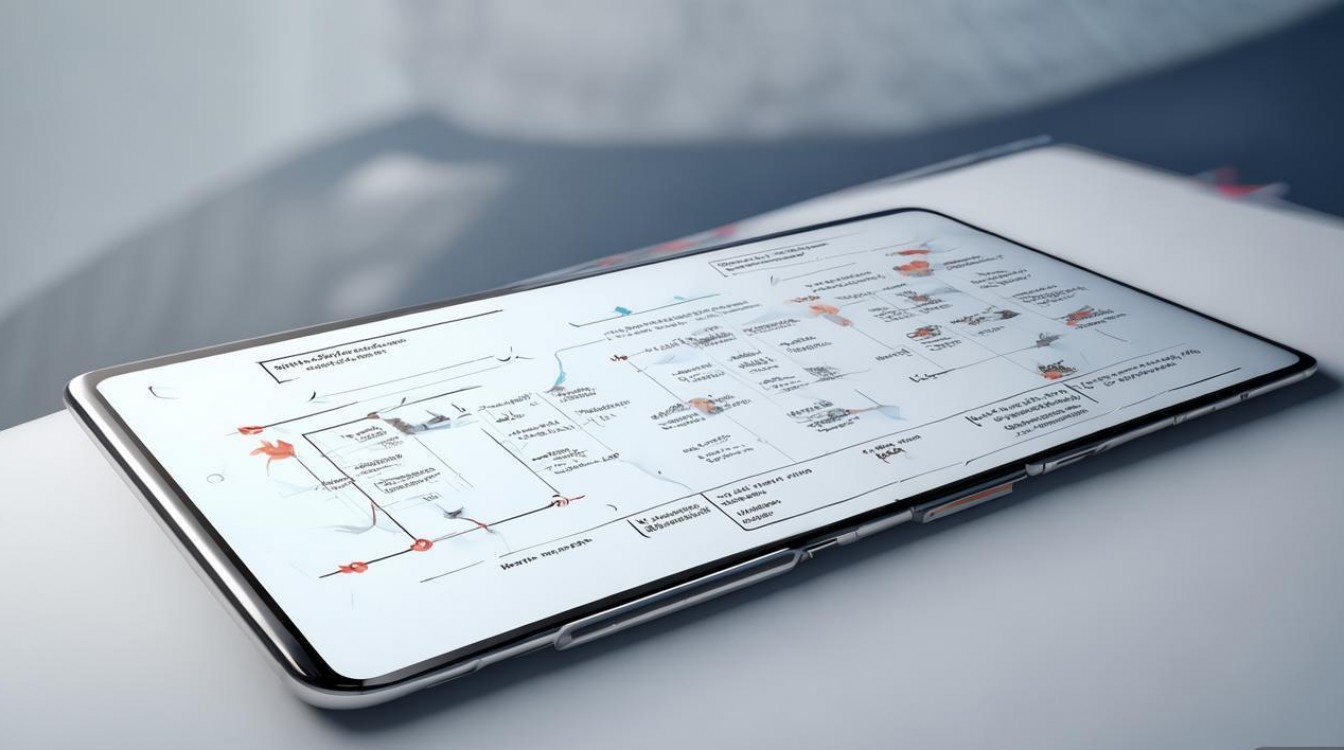
在开始升级前,首先需要确认当前系统的root状态,用户可以通过“Root Checker”等应用验证设备是否已获取root权限,同时备份重要数据,包括联系人、短信、照片及第三方应用数据,避免升级过程中数据丢失,建议使用华为内置的“手机克隆”或“云服务”功能进行整机备份,确保数据完整性,对于root用户,还需备份已安装的第三方应用及设置,可通过“钛备份”等工具完成。
检查系统升级路径,华为手机通常通过“设置”-“系统和更新”-“软件更新”获取官方推送的升级包,若root后无法直接检测更新,可能是系统分区被修改导致验证失败,可尝试手动下载官方完整升级包(确保与设备型号、系统版本完全匹配),通过本地刷机方式安装,下载渠道需选择华为官网或可信平台,避免第三方包导致系统异常。
手动刷机的具体步骤如下:将下载的升级包(.zip格式)传输至手机存储根目录或特定文件夹(如dload),关机状态下长按“音量上键+电源键”进入Recovery模式(不同机型组合键可能不同,如部分需同时按“音量下键+电源键”),在Recovery界面选择“apply update from internal storage”或类似选项,找到升级包文件并确认安装,安装过程中设备会自动重启,进入系统优化阶段,此过程耗时较长,需保持电量充足(建议50%以上)并连接稳定电源。
若Re刷机失败,可尝试临时解除root状态,使用“Magisk”管理器(若root工具为Magisk)卸载root模块或直接卸载Magisk,然后重启设备进入官方系统,软件更新”功能可能恢复正常,检测到新版本后按提示升级,升级完成后,若需重新获取root权限,可再次安装Magisk并选择“直接安装”,保留系统分区修改以兼容新版本。
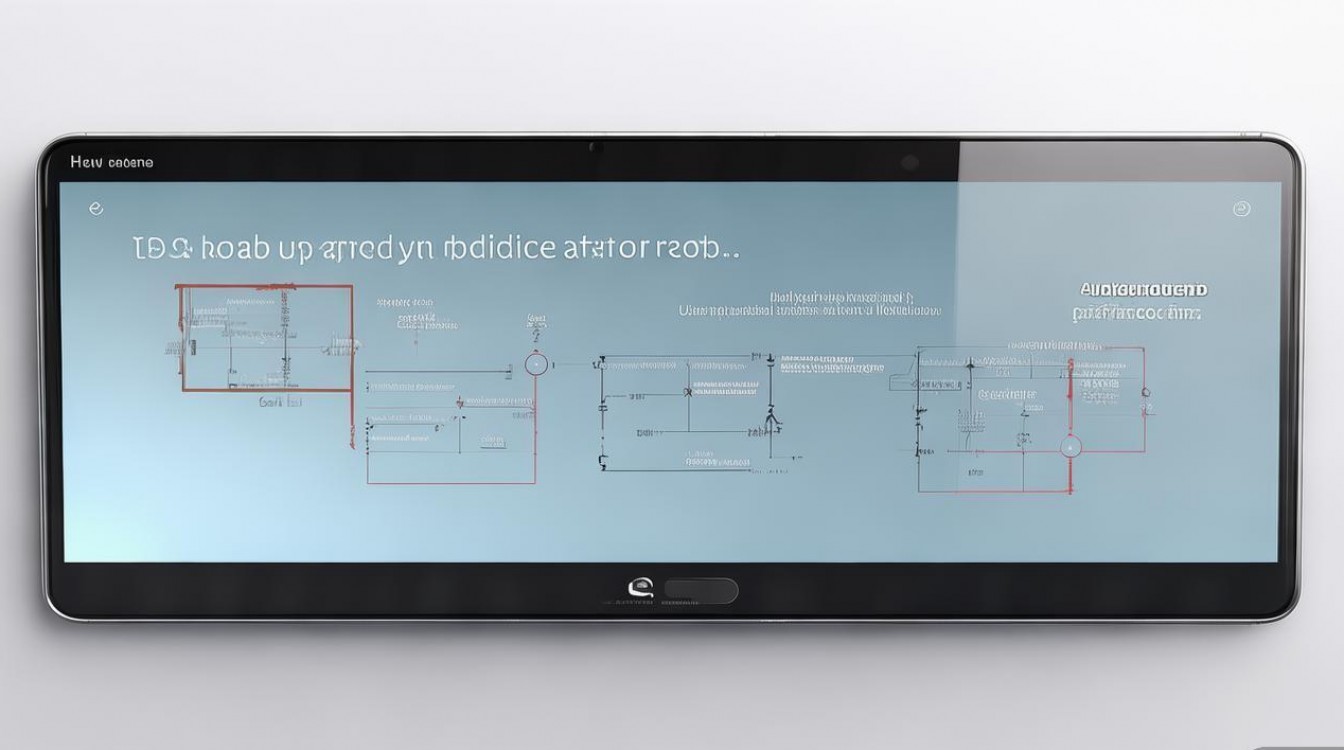
对于已解锁Bootloader的用户(通常需要华为开发者账号申请解锁码),操作流程有所不同,解锁状态下可直接使用华为官方的“eRecovery”功能进行升级,或通过华为电脑管理(HiSuite)检测更新,若官方工具仍无法识别,可使用第三方刷机工具(如TWRP)手动刷入升级包,但需确保TWRP版本与设备兼容,避免导致系统损坏。
升级过程中可能遇到的问题及解决方案:1. 升级包安装失败:检查文件完整性(重新下载或校验MD5),确认存储空间充足(建议预留10GB以上),或尝试在Recovery中清除缓存分区(“Wipe cache partition”),2. 升级后系统异常:若出现卡顿、应用闪退,可尝试恢复出厂设置(注意备份数据),或通过“eRecovery”回退至上一版本系统(需提前保存回退包),3. Root权限丢失:升级后root状态通常会失效,需重新按照当前系统版本获取root权限,建议使用最新版Magisk并选择“修补 Boot 镜像”方式操作。
以下是相关操作步骤的简要总结:
| 操作阶段 | 关键步骤 | 注意事项 |
|---|---|---|
| 升级前准备 | 备份数据、确认root状态、下载官方升级包 | 选择与设备型号完全匹配的升级包,避免第三方修改包 |
| 手动刷机 | 传输升级包至存储、进入Recovery模式、选择安装包文件 | 保持电量充足,操作中勿断电或强制重启 |
| 临时解除root | 通过Magisk卸载root模块、重启设备后升级 | 升级完成后需重新获取root权限 |
| Bootloader解锁 | 使用eRecovery或HiSuite升级,或通过TWRP手动刷入 | 解锁Bootloader会清除数据,需提前备份 |
相关问答FAQs:

Q1:华为root后无法通过“软件更新”检测到新版本,怎么办?
A:可尝试手动下载官方完整升级包(从华为官网获取),通过Recovery模式本地刷入,若仍失败,建议临时解除root状态(如卸载Magisk),重启后再检查更新,升级完成后重新获取root权限即可。
Q2:升级后系统出现异常,能否回退至原版本?
A:部分华为机型支持“eRecovery”回退功能(需提前在“系统和更新”中下载回退包),若无回退包,可使用华为电脑管理(HiSuite)连接电脑,选择“恢复出厂设置”或“刷机”选项,但需确保电脑端工具与设备兼容,回退操作同样会清除数据,需提前备份。
版权声明:本文由环云手机汇 - 聚焦全球新机与行业动态!发布,如需转载请注明出处。












 冀ICP备2021017634号-5
冀ICP备2021017634号-5
 冀公网安备13062802000102号
冀公网安备13062802000102号